360安全云盤中上傳文件具體操作步驟
近幾日不少新同學(xué)們不熟悉360安全云盤中是怎么上傳文件的?今天在這里就為大伙分享了360安全云盤中上傳文件的具體操作步驟。
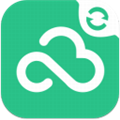
1、首先需要先進入到360安全云盤的主界面,登錄之后用戶就可以看到當(dāng)前云盤中的所有文件了,由于小編之前沒有上傳過其他文件,所以當(dāng)前并沒有文件存在;能夠上傳文件的方法有三種,其中三個紅框標注內(nèi)的“上傳文件”選項都是可以幫助你上傳文件的,其中最右邊的上傳文件需要鼠標右鍵進行點擊,根據(jù)你的個人習(xí)慣進行選擇,如下圖所示:

2、當(dāng)然啦,在上傳文件之前,最好先在360安全云盤中新建文件夾方便文件的分類,否則當(dāng)云盤中的文件數(shù)量過多時,將會造成文件雜、亂等現(xiàn)象的發(fā)生,到時候還是要自己重新進行整理,其實一個小操作即可解決這個麻煩,一切都是為了可持續(xù)發(fā)展嘛!如下圖所示:

3、之后就可以開始上傳文件啦,在打開界面中選擇想要上傳的文件或文件夾,最后點擊“添加到云盤”選項即可開始上傳,如下圖所示:

4、如果等待時間較長,請不要心急,可能是你的文件占用空間較大所引起的,總而導(dǎo)致傳輸時間增加,如果文件上傳成功,將會在360安全云盤的下方出現(xiàn)“所有文件已經(jīng)傳輸完成”的提示,你還可以看到一共上傳了幾個文件,如下圖所示:

5、除了存儲文件的功能,你還可以在360安全云盤中對上傳的文件進行剪切、復(fù)制、移動、刪除等操作,甚至還能夠?qū)⑽募枣溄拥男问椒窒砗糜鸦蛲拢偟膩碚f還是非常不錯的,如下圖所示:

按照上文描述的360安全云盤中上傳文件的具體操作步驟,你們自己也趕緊去上傳試試吧!
相關(guān)文章:

 網(wǎng)公網(wǎng)安備
網(wǎng)公網(wǎng)安備